说实话——没有什么比令人困惑的图表更能毁掉一个精彩的数据故事了。作为一个整日与电子表格打交道的人,我见过太多精辟的洞察因坐标轴标签缺失而石沉大海。
好消息是?在Mac版Excel中添加坐标轴标签比想象中简单。借助匡优Excel这类工具,你甚至可以完全自动化这一流程(稍后会详述)。但首先,让我们掌握基础操作。
坐标轴标签:你的制胜法宝
试想向老板展示一张没有标签的销售图表:那条曲线代表月收入还是客户数量?缺乏清晰的坐标轴标签,无异于强迫观众扮演侦探角色。
规范标注能:
- 即时传递数据含义
- 让图表达到汇报级水准
- 避免无休止的“这个轴代表什么”提问
- 树立你注重细节的专业形象
添加标签分步指南
步骤1: 点击图表任意位置将其选中,功能区将出现“图表设计”标签页。
步骤2: 点击“图表设计”标签页左上角的“添加图表元素”。
步骤3: 悬停于“坐标轴标题”并选择:
- “主要横坐标轴”添加X轴标签
- “主要纵坐标轴”添加Y轴标签
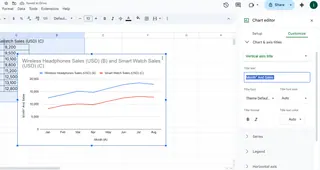
步骤4: 点击出现的默认文本框输入描述性标签。专业建议:具体至上!“月销售增长率(%)”永远比单纯的“销售额”更精准。
进阶图表优化技巧
想让图表脱颖而出?尝试这些快速升级方案:
- 字体统一:标签字体与企业品牌风格保持一致
- 战略定位:拖动标签避免与数据点重叠
- 色彩编码:用微妙色差区分不同坐标轴
- 文本旋转:长标签尝试45度角倾斜提升可读性
常见陷阱与规避策略
这些弯路我都走过,你不必重蹈覆辙:
标签消失术:若标签不显示,请检查图表类型。饼图等类别不适用传统坐标轴。
文本海啸:避免将完整论述塞进坐标轴标签,保持简短而具描述性。
单位谜团:始终在标签中包含计量单位(%、$、kg等)。
匡优Excel高效捷径
接下来是颠覆性环节:手动标注固然可行,但匡优Excel的智能图表能通过分析数据结构自动生成完美坐标轴标签。
只需:
- 将数据集导入匡优Excel
- 选择“创建图表”
- 观察AI如何推荐情境化标签
- 必要时一键微调
这好比拥有一位数据可视化助手,总能先你一步洞悉图表需求。
专业级故障排除
遇到问题?试试这些速效解决方案:
- 标签被截断? 扩展图表区域或缩小字号
- 文本重叠? 旋转标签或调整坐标轴比例
- 标签错位? 右键点击标签探索格式选项
终极要义
清晰的坐标轴标签能让图表从令人困惑升级为引人入胜。虽然Mac版Excel已提供便捷操作,但匡优Excel这类工具通过AI自动化将其提升至全新高度。
请铭记:卓越的数据可视化不在于炫酷特效,而在于清晰传达。这一切都始于规范标注的坐标轴。
准备升级数据呈现能力?匡优Excel助你秒速生成汇报级图表,并自动配置完美格式的坐标轴标签。因为你的时间应用于分析洞察,而非调整图表格式。








